WhatsApp è un'applicazione di messaggistica utilizzata quotidianamente su dispositivi mobili e computer. Recentemente, è stata introdotta una funzionalità multi-dispositivo che ha rivoluzionato il modo in cui gli utenti possono connettersi a più dispositivi contemporaneamente.
In questo articolo
funzionalità multi-dispositivo di WhatsApp
Questa nuova opzione consente agli utenti di collegare diversi dispositivi a un unico account senza la necessità di mantenere il telefono vicino al computer. Ora è possibile accedere a WhatsApp su PC senza dover scansionare un codice QR ogni volta.
Attivazione della funzionalità
Per abilitare questa caratteristica, è necessario aggiornare l'app, partecipare al programma beta e collegare il telefono a WhatsApp Web o Desktop. Fino a luglio 2022, era obbligatorio mantenere il telefono connesso a Internet per utilizzare WhatsApp su computer, ma ora ciò non è più necessario dopo una rapida validazione.
come accedere e utilizzare WhatsApp Web
WhatsApp Web permette di utilizzare l'applicazione direttamente dal computer sincronizzando i messaggi del telefono. Seguire i passaggi sottostanti per configurarlo correttamente:
Passo 1: Aprire WhatsApp Web sul Computer
- Lanciare un browser come Chrome o Firefox.
- Visitare la pagina ufficiale di WhatsApp Web.
- Scansionare il codice QR visualizzato sullo schermo utilizzando il proprio smartphone.
Passo 2: Accedere all'Applicazione WhatsApp sul Telefono
- Apertura dell'app WhatsApp sul dispositivo mobile.
- Toccare l'icona del menu (tre punti) su Android o andare in Impostazioni su iPhone.
- Scegliere Dispositivi Collegati o WhatsApp Web/Desktop.
Passo 3: Collegare il Telefono a WhatsApp Web
- Toccare Collega un Dispositivo sul telefono.
- Utilizzare la fotocamera del telefono per scansionare il codice QR mostrato sul computer.
- Dopo la scansione, tutte le chat appariranno nel browser.
Passo 4: Utilizzare le Funzionalità di WhatsApp Web
- Inviare Messaggi: Cliccare su un contatto per iniziare una conversazione.
- Condividere File: Usare l'icona della graffetta per allegare foto, video o documenti.
- Usare Adesivi ed Emojis: Cliccare sull'icona delle emoji per inserire GIFs o adesivi.
- Catturare Note Vocali: Toccare l'icona del microfono per inviare messaggi vocali.
- Trovare Chat Velocemente: Utilizzare la barra di ricerca per localizzare messaggi o contatti specifici.
- Permanente Personalizzazione delle Impostazioni: Cliccare sui tre punti nell'angolo in alto a destra per gestire notifiche e preferenze tematiche.
dettagli sull'accesso a whatsapp web senza telefono
A partire da ora, è possibile utilizzare WhatsApp Web senza tenere attivo il proprio smartphone. Sia attraverso un browser web che tramite un'app desktop gratuita sono disponibili entrambe le opzioni per inviare e ricevere messaggi rapidamente. I passaggi da seguire includono:
Istruzioni Generali Per L’Accesso Senza Telefono
- Apertura del browser sul desktop e visita al sito web.whatsapp.com dove verrà visualizzato un codice QR da scansionare con lo smartphone registrato.
- Lanciare Whatsapp sull’app mobile selezionando “Collegati ai Dispositivi” dal menu principale.
- Dopo aver completato la verifica necessaria si potrà procedere alla scansione del codice QR mostrando così tutti i messaggi nel browser senza necessitare di ulteriori conferme da parte dello smartphone registrato.
- Lanciare Whatsapp sull’app mobile selezionando “Collegati ai Dispositivi” dal menu principale.
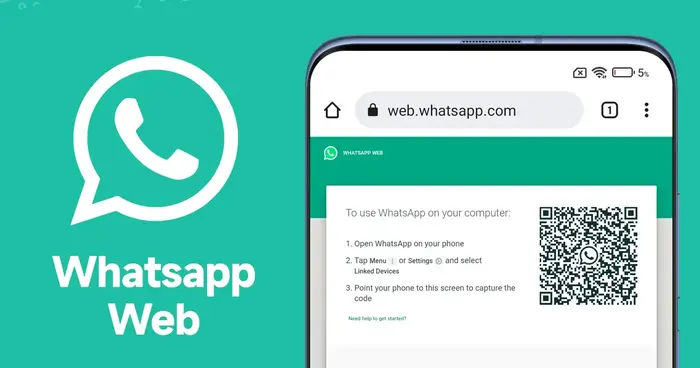


Scopri di più da Chromebook Observer
Abbonati per ricevere gli ultimi articoli inviati alla tua e-mail.
